O Google Sheets está em constante evolução, recebendo atualizações que visam otimizar a sua funcionalidade com novas ferramentas. Entre os diversos recursos valiosos que oferece, destacam-se os chips inteligentes, que permitem adicionar elementos interativos às células de forma rápida e descomplicada, otimizando o seu fluxo de trabalho.
Para integrar chips inteligentes à sua folha de cálculo no Google Sheets, você pode iniciar um do zero ou converter uma célula já existente em um chip inteligente.
Como Incluir Chips Inteligentes no Google Sheets
No Google Sheets, a inserção de chips inteligentes pode ser feita de diversas formas: digitando o símbolo “@” ou utilizando o menu “Inserir”. Veja as maneiras disponíveis para adicionar estes chips:
1. Utilizando o Símbolo @
Descubra como adicionar rapidamente um chip inteligente usando o símbolo @:
- Abra a sua folha de cálculo no Google Sheets.
- Dentro de uma célula, digite o símbolo @.
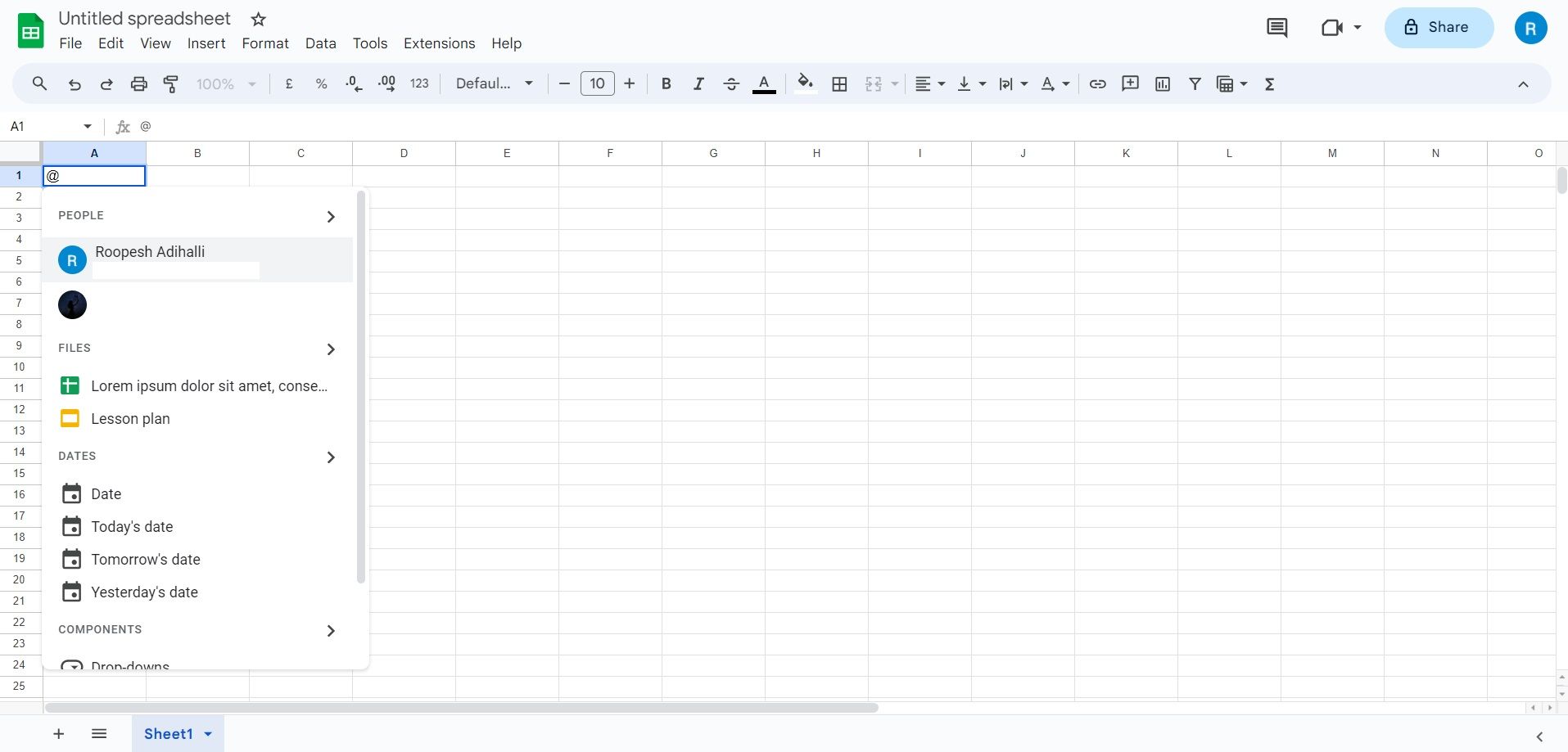
- Escolha o tipo de chip inteligente na lista que surge ou digite o nome do chip que você pretende inserir.
- Ao digitar, você verá uma lista com sugestões de chips inteligentes que se adequam à sua entrada.

- Selecione o chip desejado clicando sobre ele.
- Na célula, surgirá um chip inteligente, com um fundo cinza e um ícone que representa a fonte de dados.
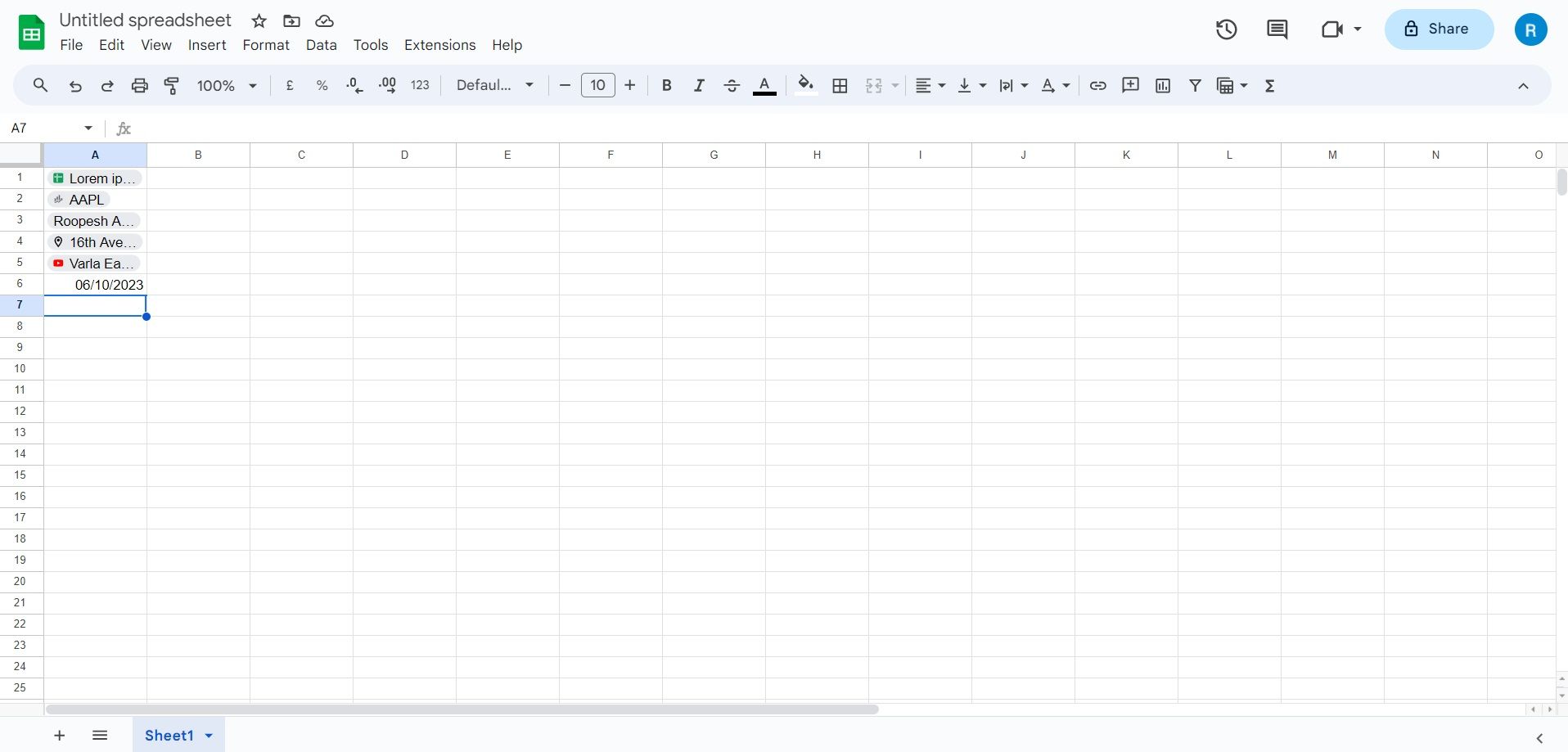
Por exemplo, para inserir chips inteligentes de “Pessoas” ou “Arquivo”, digite @, seguido do nome da pessoa ou do arquivo correspondente.
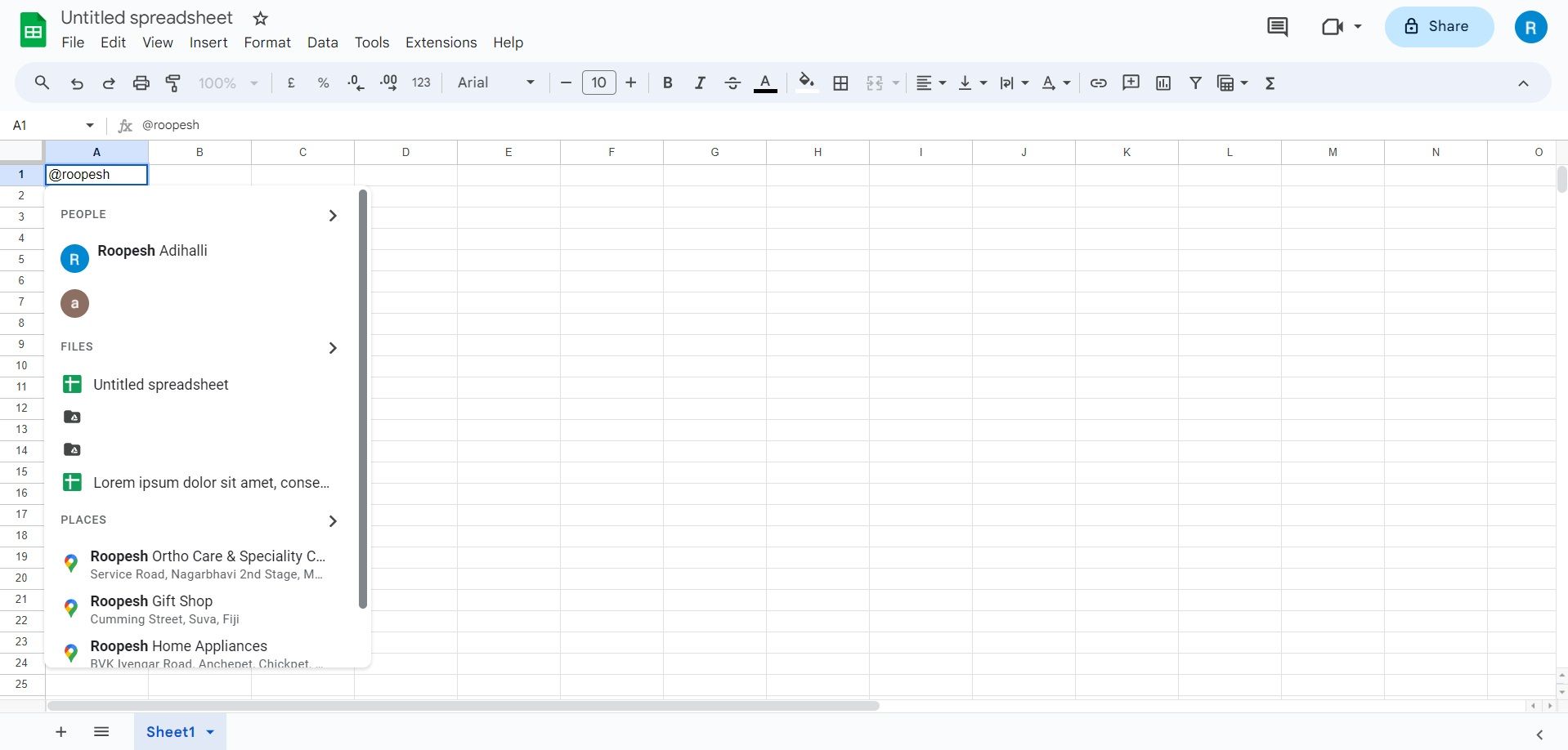
Para adicionar datas, digite @ e escolha a data pretendida no menu que se abre, na seção “Datas”. Uma alternativa é utilizar @date para acessar o seletor de datas.
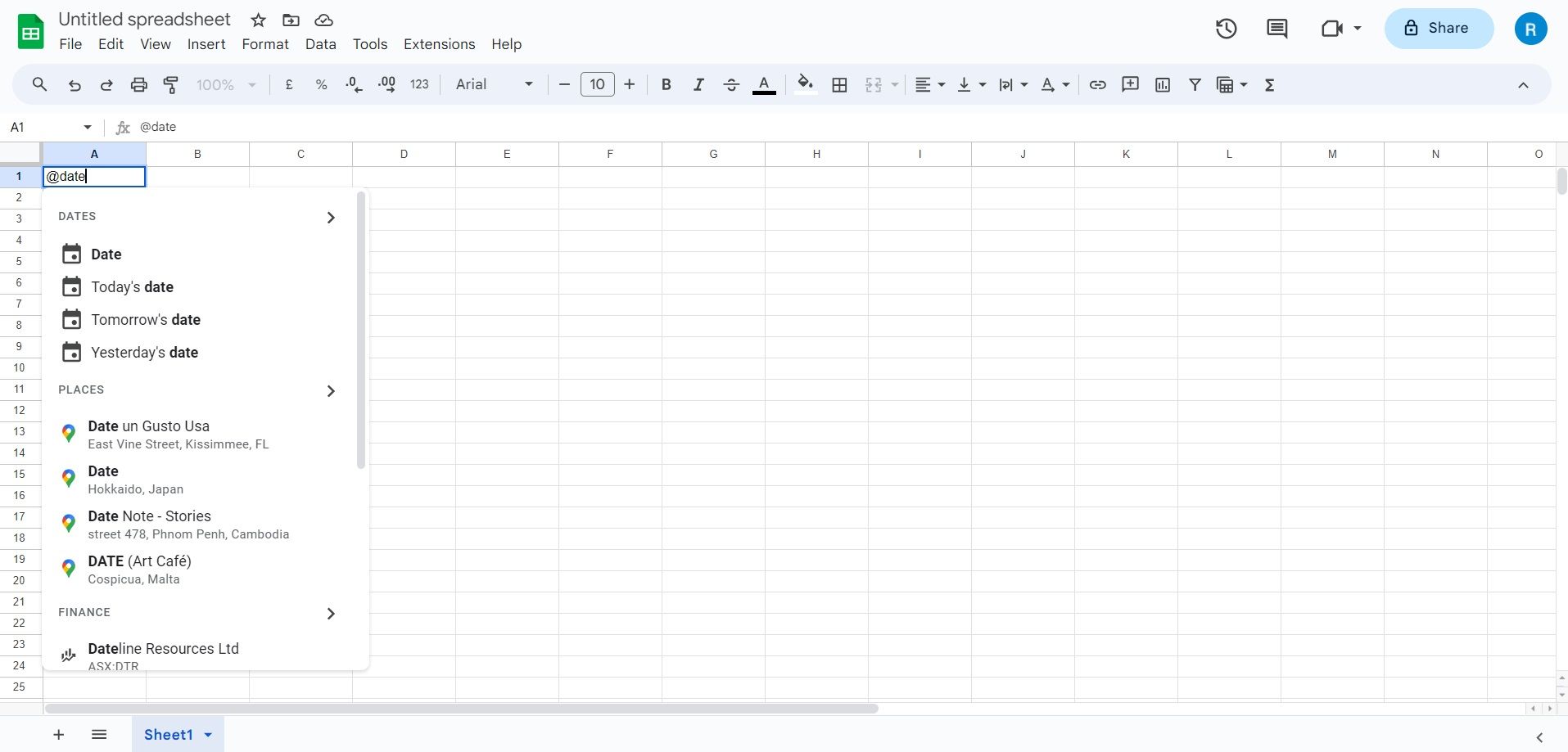
Importante: Se você @mencionar um usuário em um chip inteligente, este não terá acesso automático à sua folha de cálculo. É necessário que você compartilhe a folha do Google Sheets para conceder-lhe acesso.
Aprenda como adicionar chips inteligentes através do menu “Inserir”, na barra de ferramentas, para “Pessoas”, “Arquivo”, “Eventos de calendário”, “Local” e “Finanças”:
- Selecione a célula onde deseja inserir o chip inteligente.
- Clique em “Inserir” na barra de ferramentas superior e selecione “Chips inteligentes”.
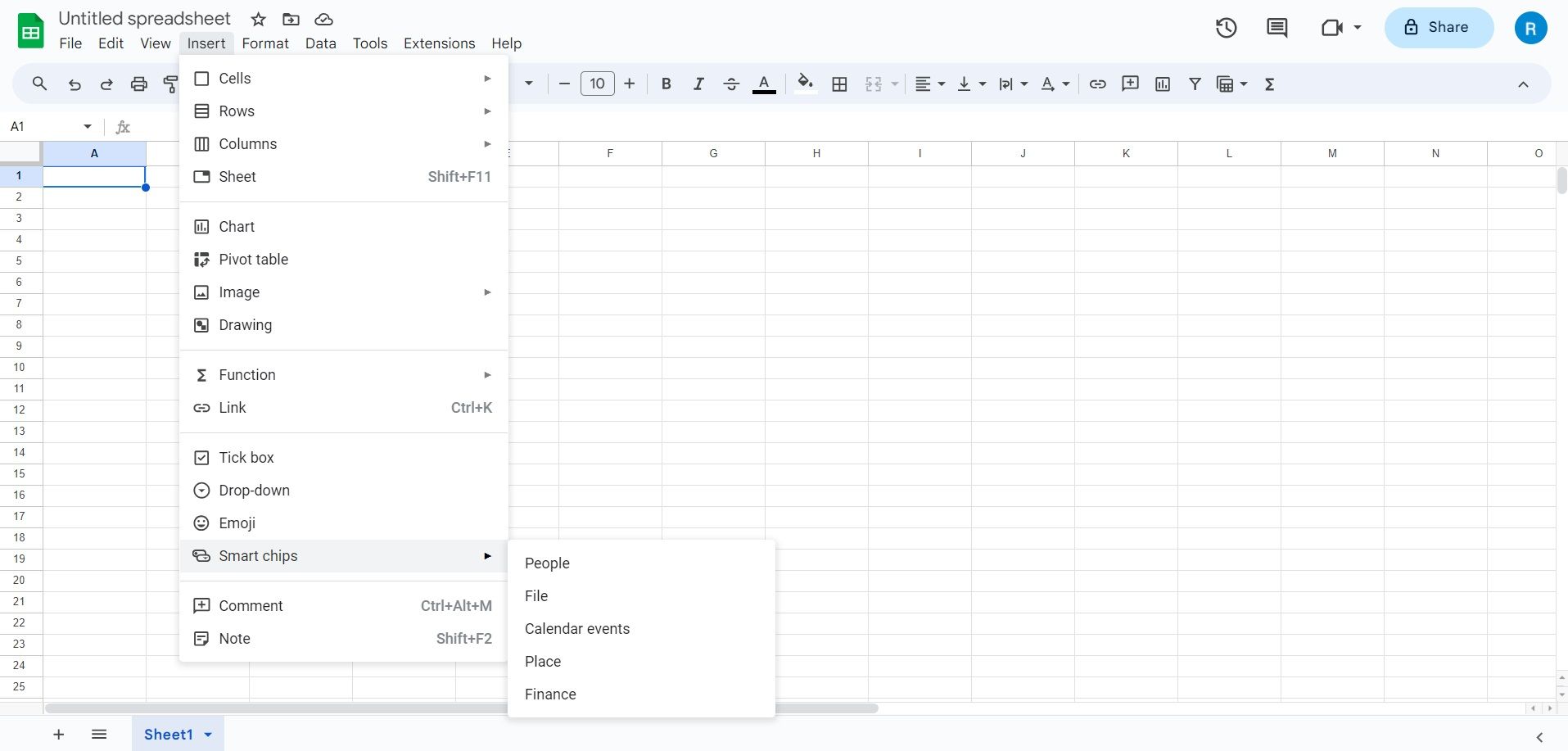
- Escolha o chip inteligente desejado na lista.
Por exemplo, ao selecionar chips inteligentes de “Pessoas”, “Arquivo” ou “Calendário” no menu “Inserir”, você visualizará contatos, arquivos e eventos disponíveis em um menu suspenso.
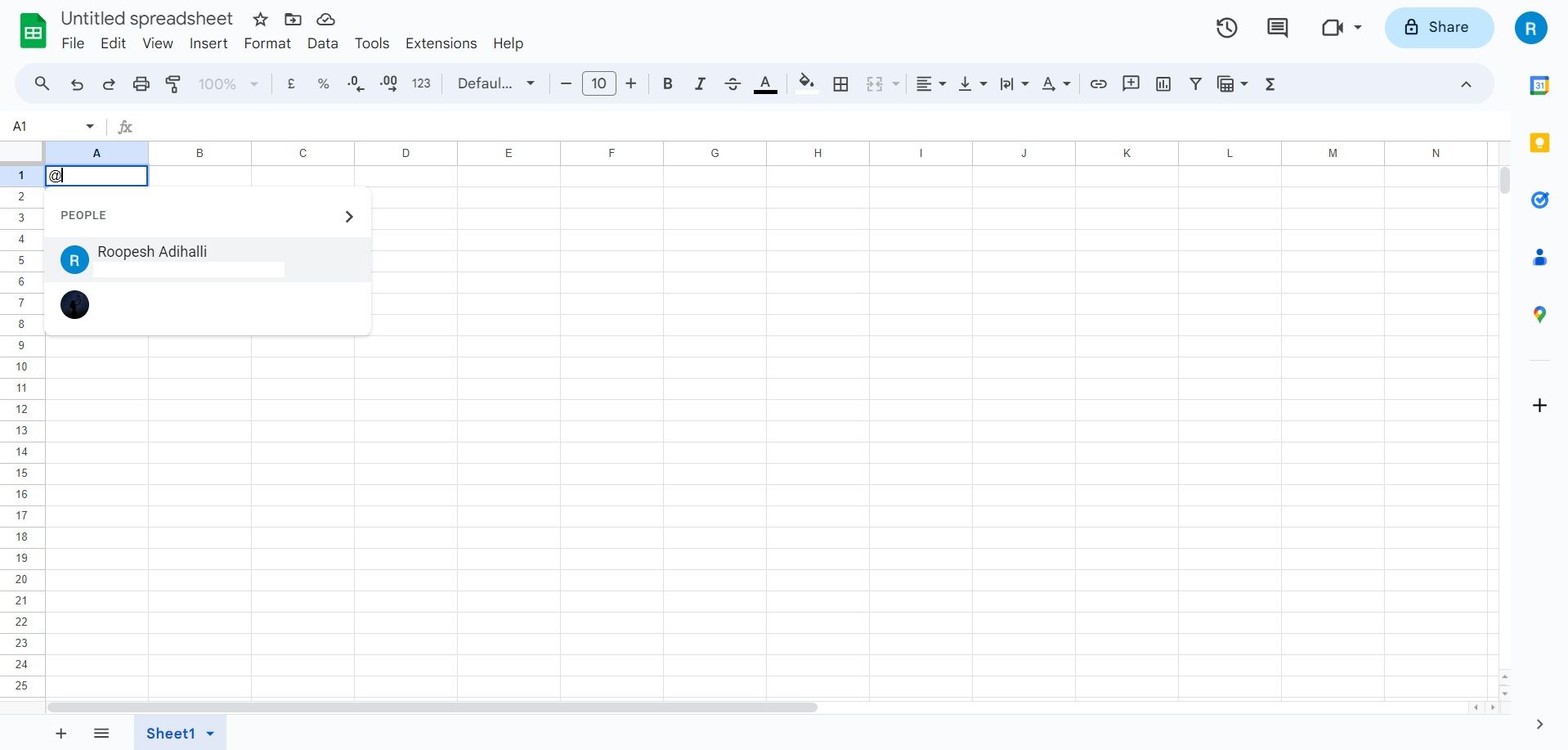
Para os chips inteligentes de “Local” e “Finanças”, você precisará efetuar uma pesquisa na folha do Google Sheets e selecionar a entidade desejada.
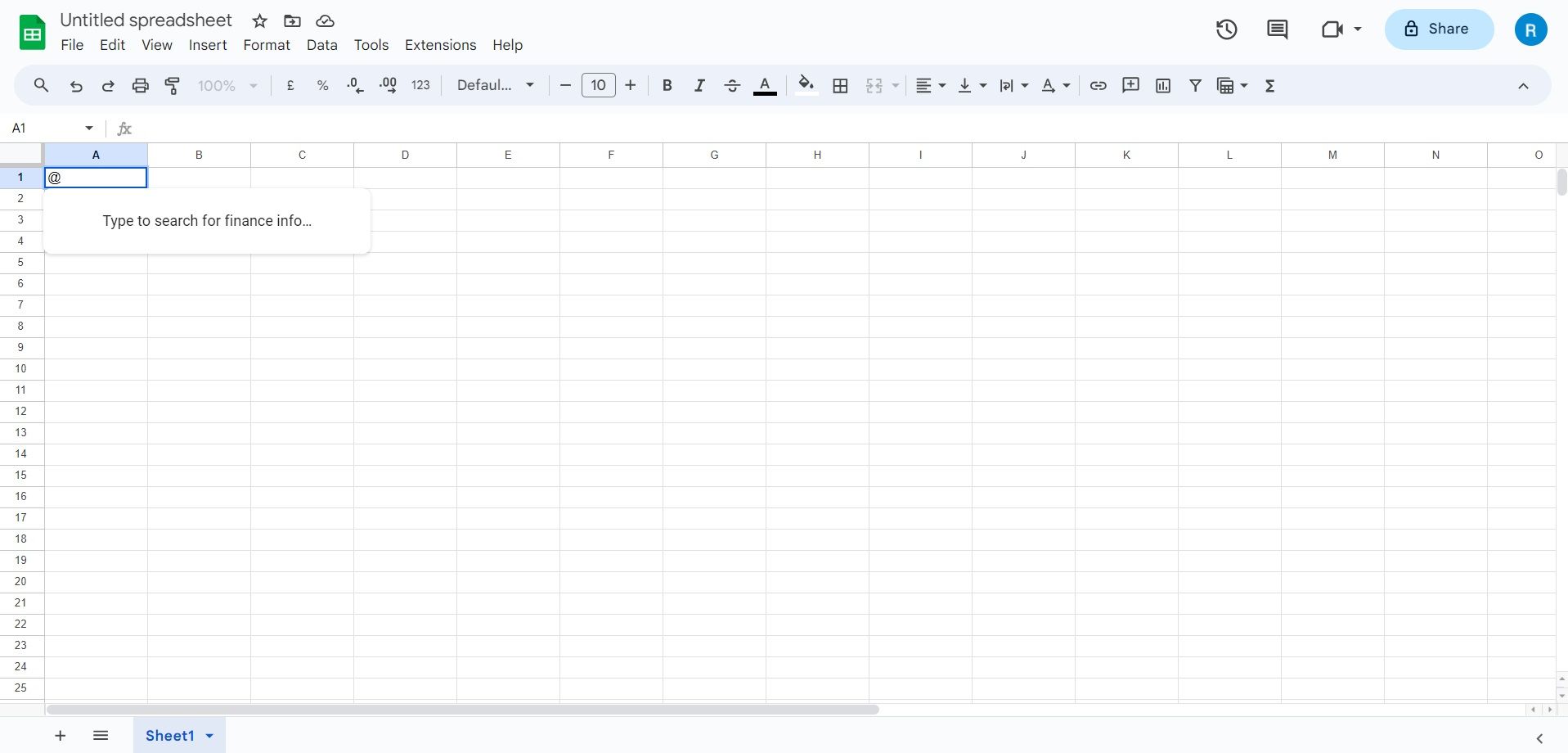
É possível inserir vários chips inteligentes na mesma célula, separando-os por vírgula. Você pode também combinar diversos tipos de chips com texto em uma mesma célula.
Como Converter Células em Chips Inteligentes no Google Sheets
Uma alternativa para adicionar um chip inteligente é converter um texto existente em uma célula. Essa conversão pode ser feita pelos métodos seguintes:
1. Usando a Tecla Tab
É possível transformar um endereço de e-mail ou um link presente em uma célula em um chip inteligente utilizando a tecla Tab do seu teclado. Veja como:
- Em uma célula, cole um endereço de e-mail ou um URL.
- Quando surgir a opção de converter o link em chip, pressione a tecla Tab.
Por exemplo, após colar um endereço de e-mail ou um link de arquivo em uma célula, pressione Tab para gerar um ícone de pessoas quando solicitado.
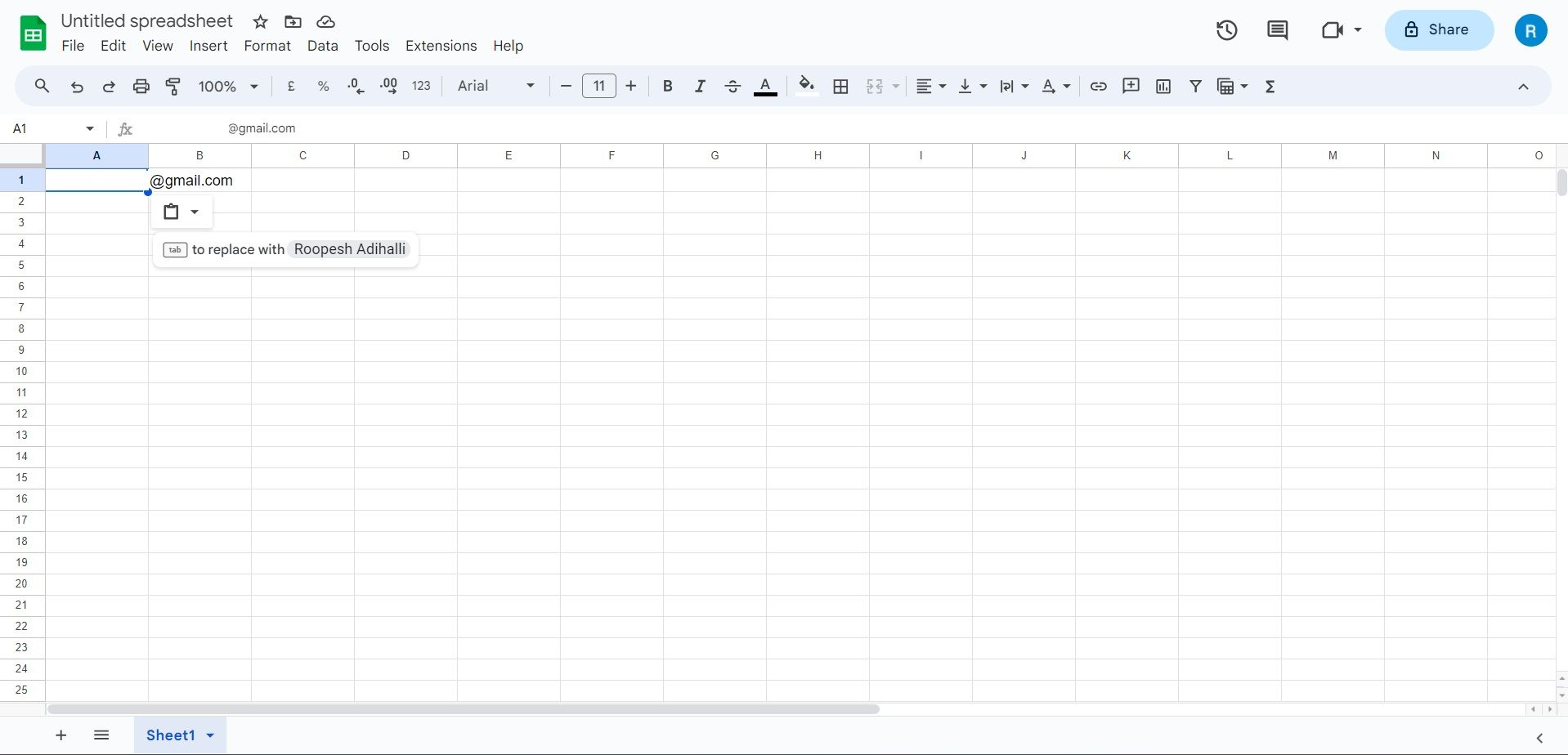
Da mesma forma, ao copiar e colar um link do YouTube em uma célula, pressione a tecla Tab para gerar um chip do YouTube.
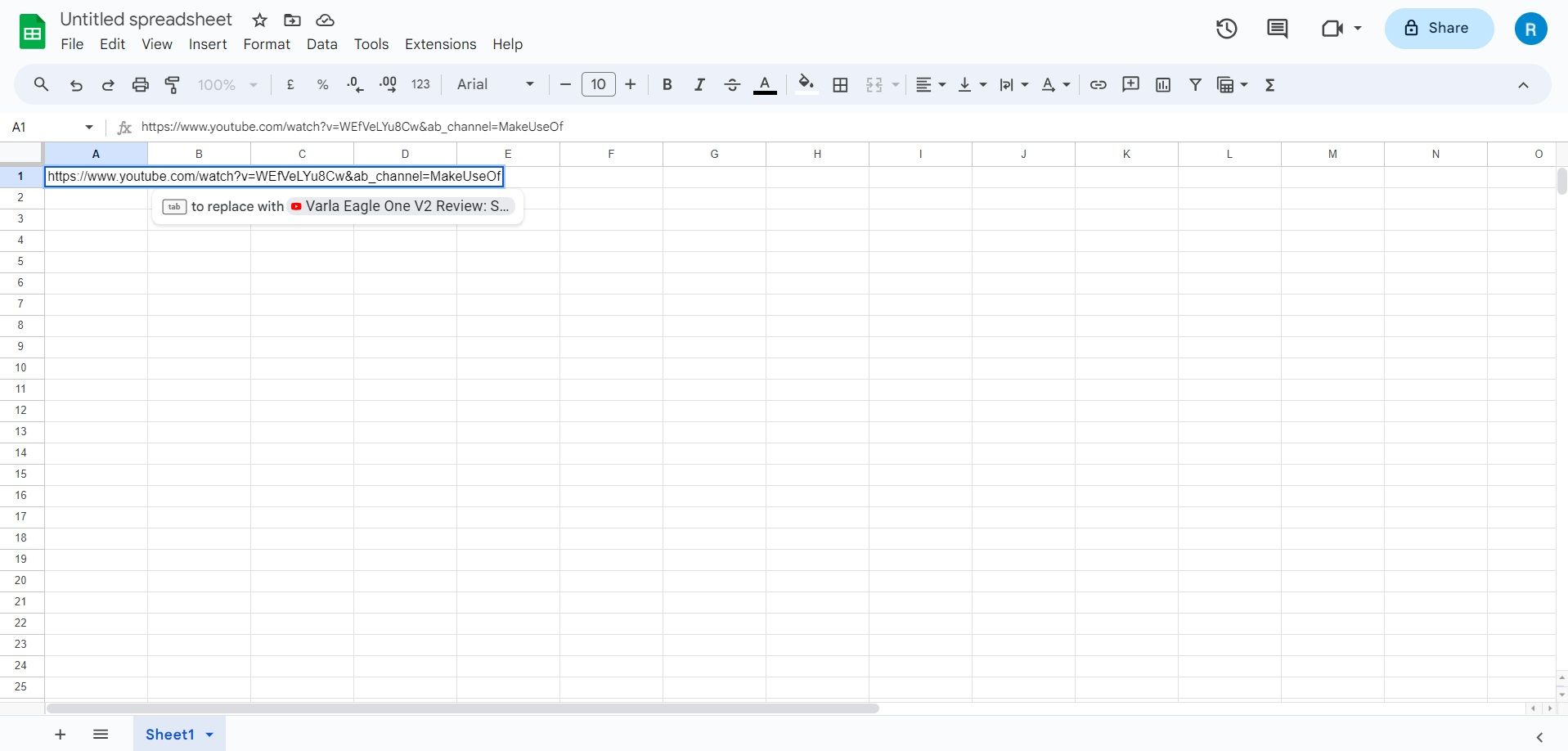
Como alternativa, você pode utilizar o menu de células do Google Sheets para efetuar a conversão em chip inteligente:
- Clique com o botão direito na célula que contém os dados.
- Escolha “Chips inteligentes” no menu.
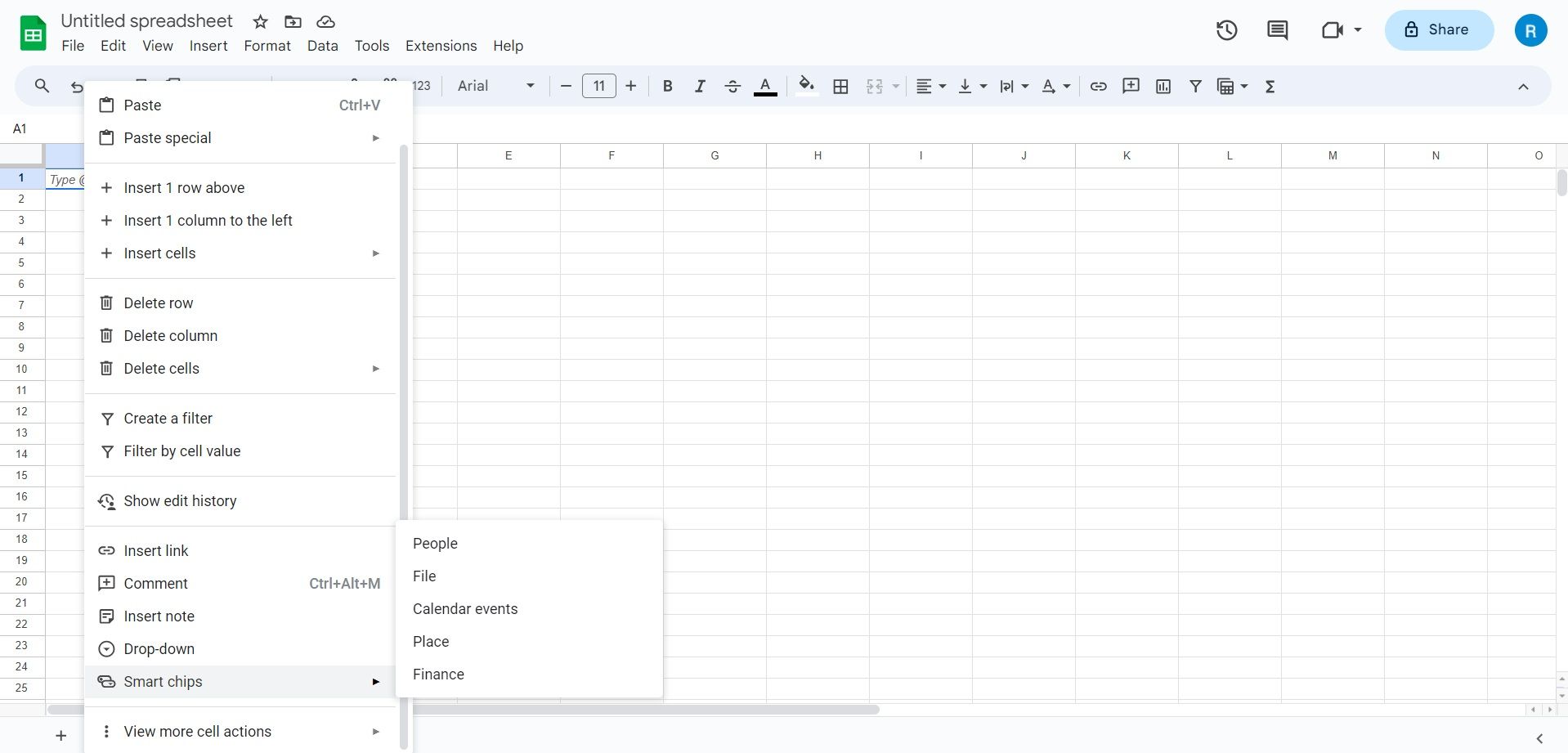
- Selecione “Converter para [tipo] chip” de acordo com o tipo de dados apresentado na lista.
Por exemplo, para inserir um chip de “Pessoas”, clique com o botão direito em uma célula que contenha um endereço de e-mail. Selecione “Chips inteligentes” e, em seguida, “Converter em chip de pessoas”.
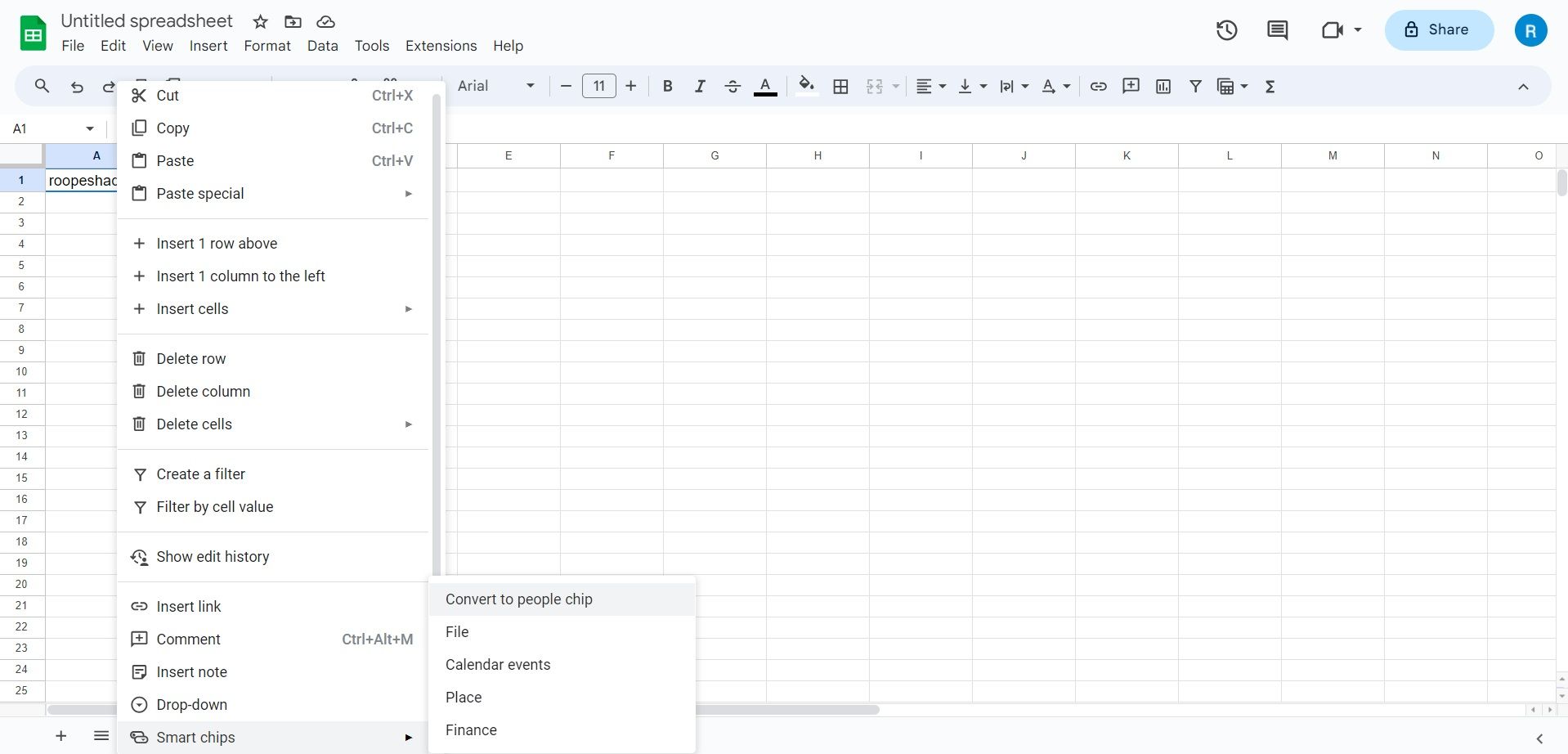
Você pode também colar um URL em sua folha de cálculo e o Google oferecerá automaticamente a opção de convertê-lo em um chip inteligente. Veja como:
- Passe o cursor do mouse sobre o link após colar um URL na célula para visualizar o pop-up de pré-visualização.
- Selecione “Chip” ao lado de “Substituir URL”.
Por exemplo, depois de colar um URL do YouTube em uma célula, passe o cursor sobre o link para ver a pré-visualização e selecione “Chip”.
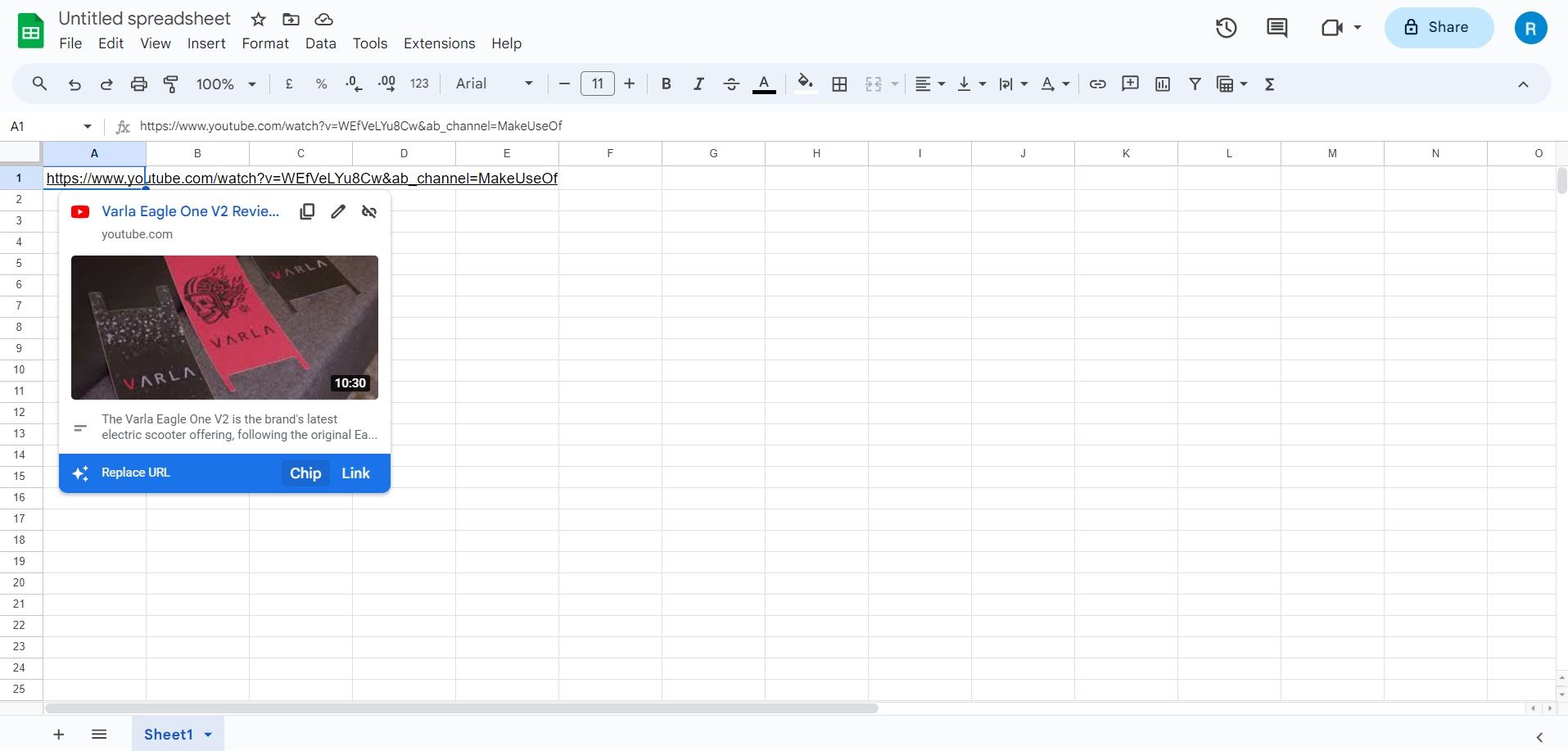
Da mesma forma, ao passar o cursor sobre a célula e escolher “Chip” no pop-up, você pode transformar um link de local em um chip de local.
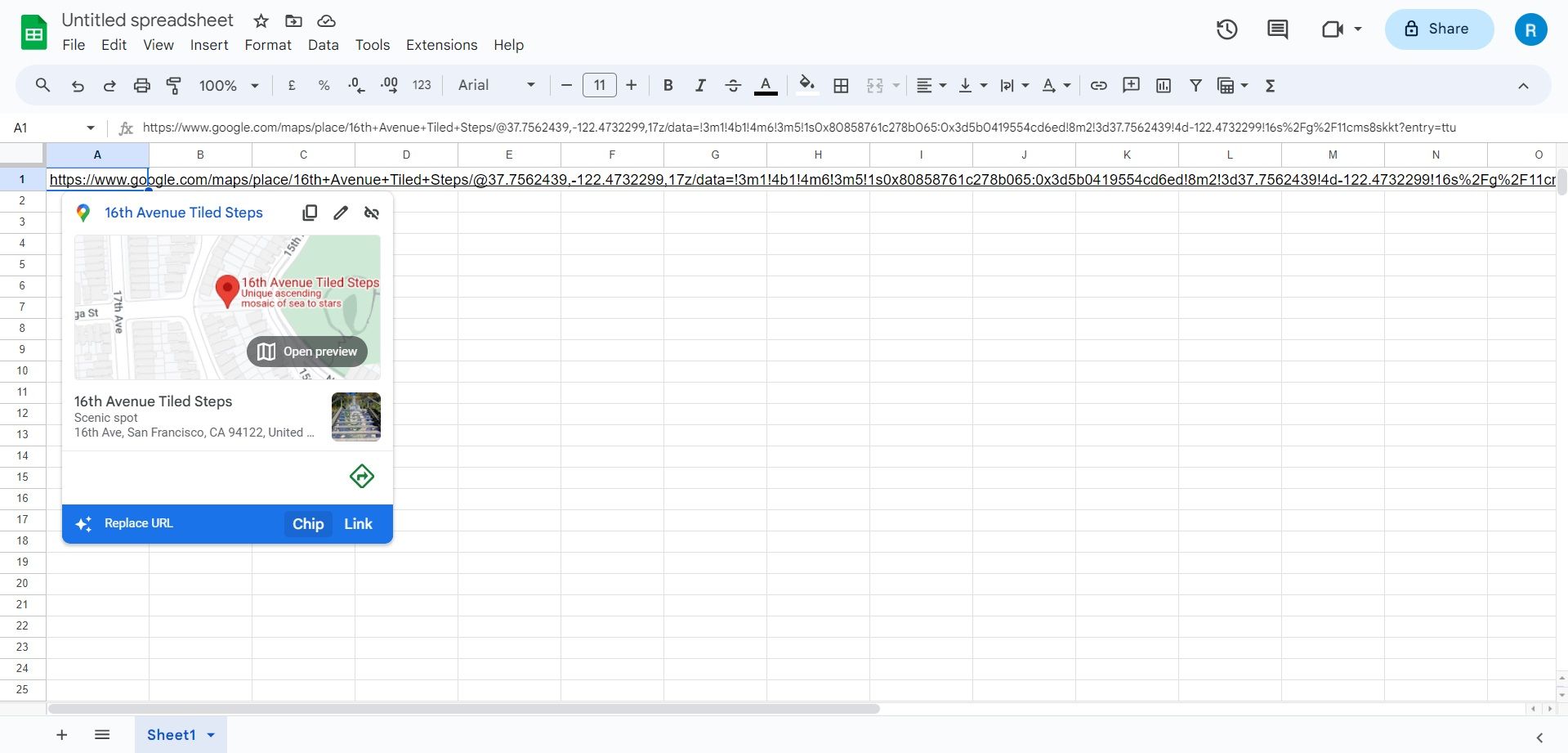
Após a inserção de um chip inteligente, você pode passar o cursor sobre ele para visualizar detalhes ou clicar para abrir um menu com opções para editar, remover ou executar ações relacionadas à fonte de dados.
Aumente a Interatividade das Suas Planilhas com Chips Inteligentes no Google Sheets
Os chips inteligentes são uma excelente forma de adicionar mais informação e funcionalidades às suas folhas de cálculo no Google Sheets. Utilize-os para fazer referência a dados de outras fontes, colaborar com outras pessoas e construir relatórios interativos.
Ao implementar chips inteligentes, você pode tornar as suas planilhas mais versáteis, garantindo a precisão dos dados, aumentando a eficiência e otimizando a sua produtividade.